-
Self service
Personnalisation du titre
Reading time:
Ajouter un titre standard au module
Ajouter un titre personnalisé par dimension au module
Par exemple, si vous souhaitez modifier le titre en fonction de la dimension activée.
Pour ce faire,
1 : Il faut récupérer les champs utilisés dans la dimension et la dimension alternative
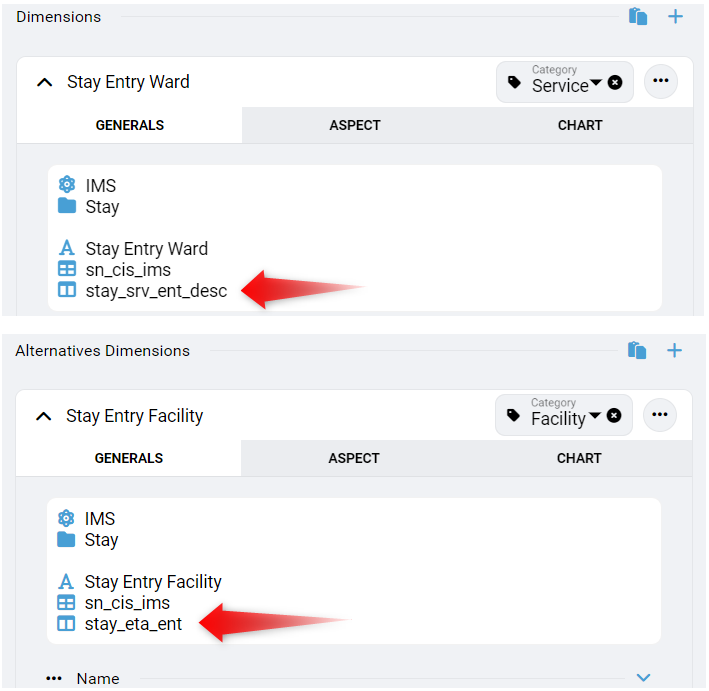
2 : Ajoutez-les à la fonction personnalisée, voici un exemple de code.
function (dimensions, measures, categories, allData, filters, totalCount) {if (dimensions[0].field == 'stay_eta_ent') {return 'Number of Stays by Entry Facility';
}
if (dimensions[0].field == 'stay_srv_ent_desc') {return 'Number of Stays by Entry Ward';
}
}
Ajouter un titre personnalisé par mesure au module
Si vous souhaitez modifier le titre en fonction de la mesure activée, voici un exemple de code pour une fonction personnalisée.
function (dimensions, measures, categories, allData, filters, totalCount) {if (measures[0].field == 'moy_stay_dms') {return 'ADS by Entry Facility';
}
if (measures[0].field == 'sum_stay_dms') {return 'Duration of Stay by Entry Facility';
}
}
Ajouter un titre personnalisé par catégorie de mesure au module
Si vous souhaitez modifier le titre en fonction de la catégorie de mesure activée,
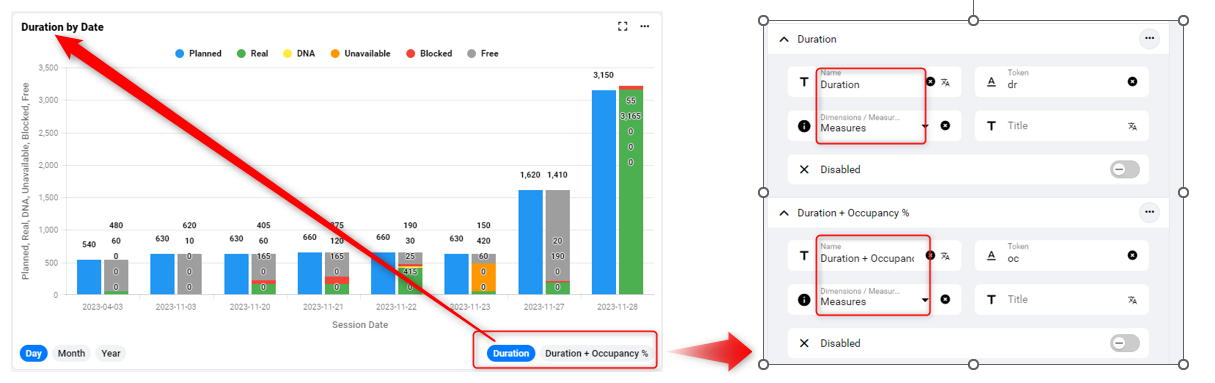
Voici l'exemple de code à ajouter à la fonction personnalisée.
function (dimensions, measures, categories, allData, filters, totalCount) {let title = '';
categories.forEach(function (item) { if (item.field == measures[0].category) {title += item['name'] + ' by Date';
}
});
return title;
Ajouter un sous-titre
Activez l'option "Sous-titre de l'info-bulle' si vous souhaitez que le sous-titre soit affiché sous forme d'infobulle.
Last update: 13 December 2024
Views: 210
